Page 1

echo™ 100, Serisi
Kullanma Kılavuzu
Aralık 2013 190-01708-48_0A Tayvan'da basılmıştır
Page 2
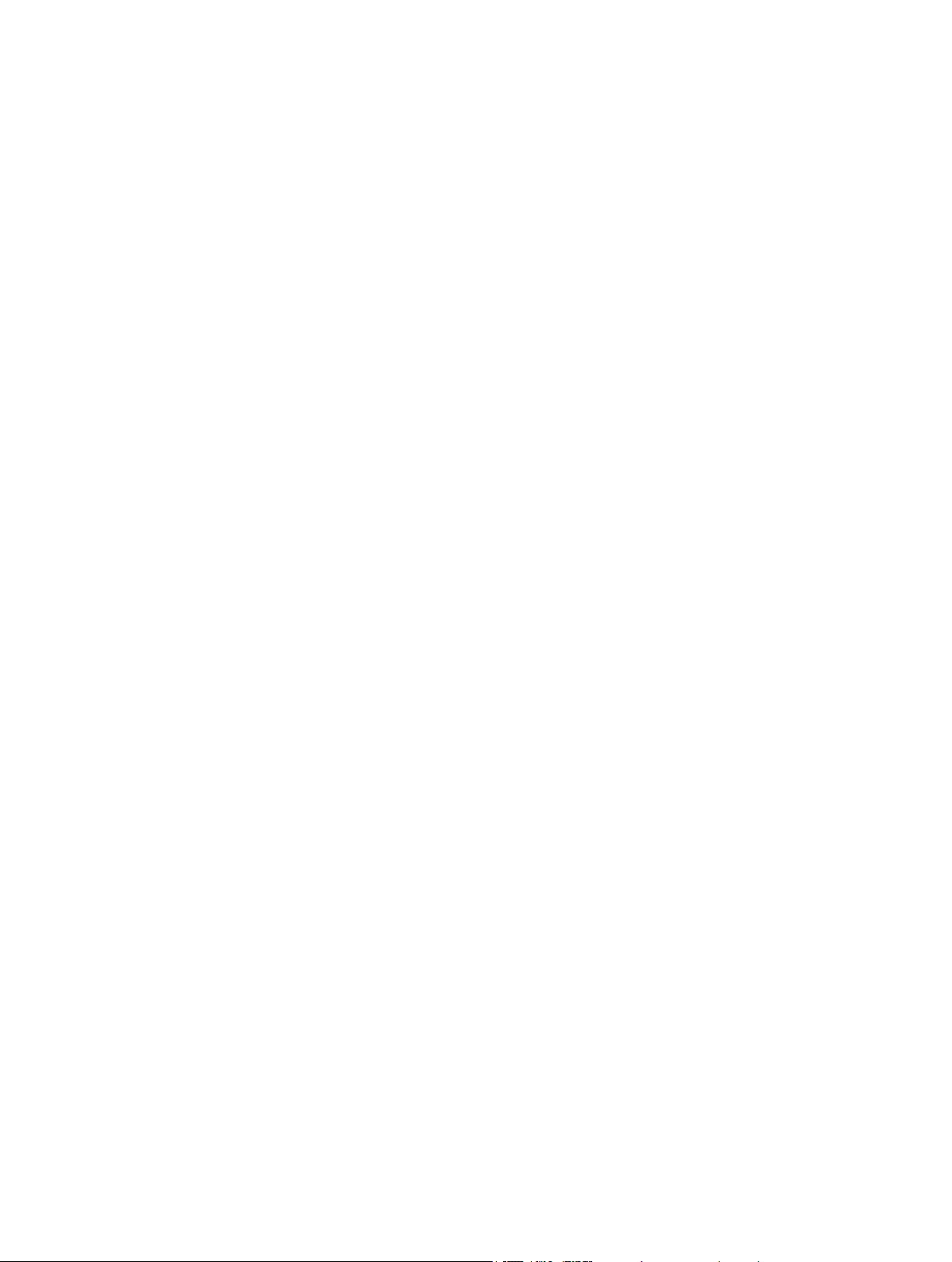
Tüm hakları saklıdır. Telif hakkı yasaları kapsamında bu kılavuzun tamamı veya bir kısmı Garmin'in yazılı izni olmadan kopyalanamaz. Garmin, herhangi bir
kişi veya kuruma haber vermeden ürünlerini değiştirme veya iyileştirme ve bu kılavuzun içeriği üzerinde değişiklik yapma hakkını saklı tutar. Mevcut
güncellemeler ve bu ürünün kullanımıyla ilgili ek bilgiler için www.garmin.com adresine gidin.
Garmin® ve Garmin logosu, Garmin Ltd. veya yan kuruluşlarının ABD ve diğer ülkelerdeki ticari markasıdır. echo™, Garmin Ltd. veya yan kuruluşlarının ticari
markasıdır. Bu ticari markalar Garmin 'in açık izni olmaksızın kullanılamaz.
Page 3
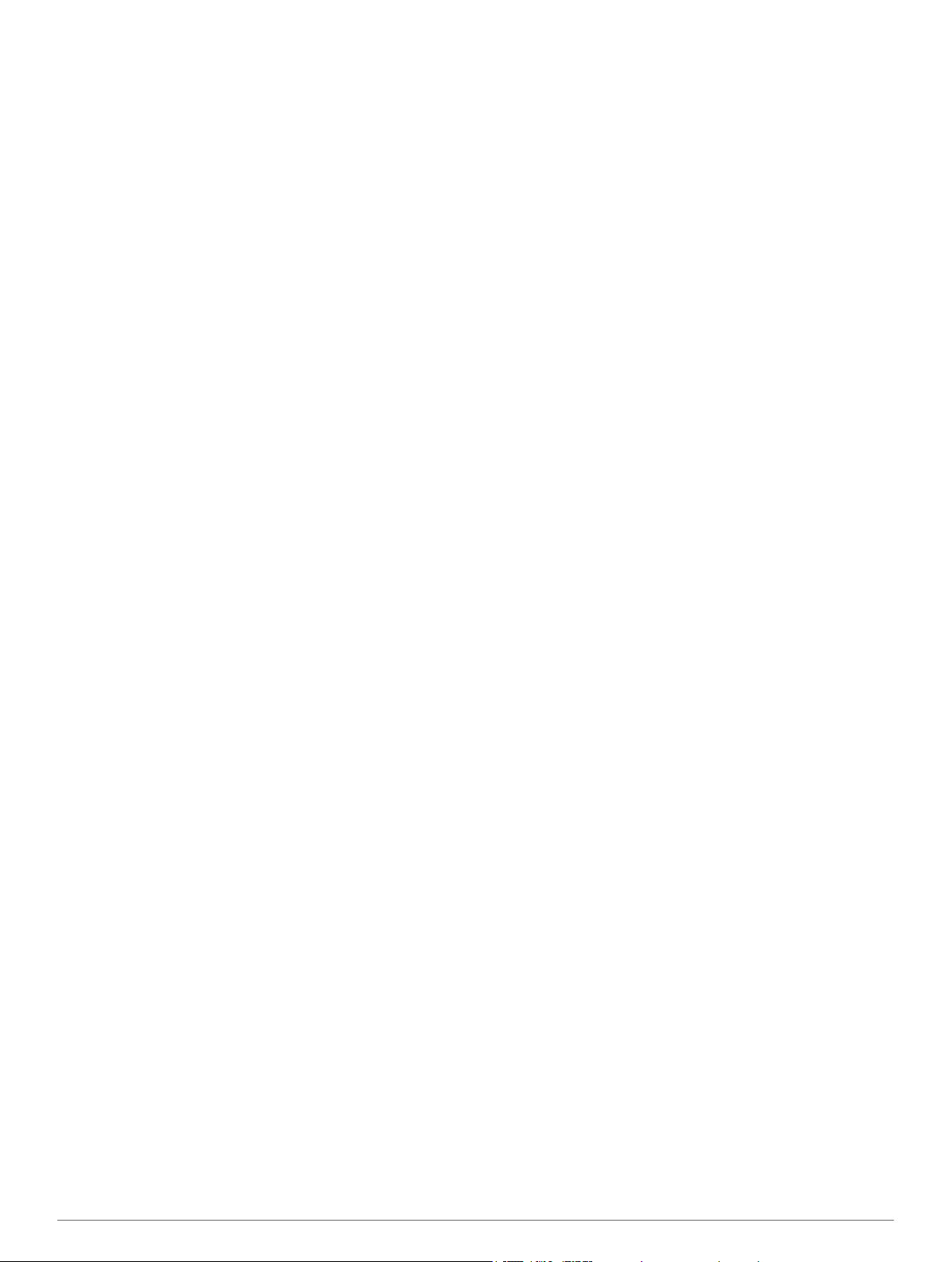
İçindekiler
Giriş................................................................................. 1
Cihazınızı Kaydettirme............................................................... 1
Garmin Ürün Desteğiyle İletişim................................................ 1
Kılavuzda Kullanılan Standartlar................................................ 1
Başlarken........................................................................ 1
Tuşlar......................................................................................... 1
Cihazı Otomatik Olarak Açma.................................................... 1
Dönüştürücü Türünü Seçme...................................................... 1
Kontrastı Ayarlama.................................................................... 1
Uyarıyı Ayarlama....................................................................... 1
Menü Zaman Aşımı.................................................................... 1
Hızlı Ayarı Kullanma.................................................................. 1
Sonar Ekranı................................................................... 1
Sonar............................................................................... 2
DownVü Sonar Görünümü......................................................... 2
Sonar Frekansları...................................................................... 2
Derinlik Ölçeğinin Aralığını Ayarlama........................................ 2
Yakınlaştırmayı Ayarlama.......................................................... 2
Sonar Ekranını Duraklatma........................................................ 2
Sonar Kaydırma Hızını Ayarlama.............................................. 2
Askıdaki Hedeflerin Görünümünü Yapılandırma........................ 2
Sonar Kazanım ve Gürültü Ayarları........................................... 2
Alarmlar...................................................................................... 3
Sistem Ayarları........................................................................... 3
Sistem Birim Ayarları..................................................................3
Ek.....................................................................................3
Teknik Özellikler......................................................................... 3
Dış Kılıfı Temizleme................................................................... 3
Ekranı Temizleme...................................................................... 3
Yazılım Lisans Anlaşması.......................................................... 3
Dizin................................................................................ 4
İçindekiler i
Page 4

Page 5

Giriş
UYARI
Ürün uyarıları ve diğer önemli bilgiler için ürün kutusundaki
Önemli Güvenlik ve Ürün Bilgileri kılavuzuna bakın.
Cihazınızı Kaydettirme
Çevrimiçi kaydımızı tamamlayarak sizi daha iyi bir şekilde
desteklemememize yardımcı olun.
• http://my.garmin.com bölümüne gidin.
• Satış makbuzunun orijinalini veya fotokopisini güvenli bir
yerde saklayın.
Garmin Ürün Desteğiyle İletişim
• Yurtiçi destek bilgileri için www.garmin.com/support adresine
giderek Destekle İletişim öğesini tıklatın.
• ABD'de (913) 397.8200 veya (800) 800.1020 numaralı hattı
arayın.
• İngiltere'de 0808 2380000 numaralı hattı arayın.
• Avrupa'da +44 (0) 870.8501241 numaralı hattı arayın.
Sonar görünümünden, MENU > Kurulum > Sonar
1
Kurulumu > Dönüştürücü Türü'nü seçin.
Bir seçenek belirleyin:
2
• 200/77 kHz, çift huzmeli bir dönüştürücü kullanıyorsanız
Çift Huzme'yi seçin.
• 200/50 kHz, çift frekanslı bir dönüştürücü kullanıyorsanız
Çift Frekans'ı seçin.
• DownVü dönüştürücünüz varsa DownVü öğesini seçin.
• Başka türde bir dönüştürücünüz varsa bunu listeden
seçin.
NOT: echo 101 cihazı yalnızca 200 kHz'i destekler.
Kontrastı Ayarlama
NOT: Bu özellik tüm modellerde bulunmaz.
MENU > Kurulum > Sistem > Kontrast'ı seçin.
1
veya öğesini seçin.
2
İPUCU: Büyük ayarlamaları hızlıca yapmak için veya
tuşunu basılı tutun.
ENTER tuşunu seçin.
3
Kılavuzda Kullanılan Standartlar
Bu kılavuzda “seç” sözcüğü aşağıdaki eylemleri tarif etmek için
kullanılır.
• Bir menü öğesini vurgulayıp ENTER tuşuna basma.
• ENTER veya MENU gibi bir tuşa basma.
Menü öğelerini seçmeniz istendiğinde, metinde küçük oklar
görünebilir. ve tuşlarını kullanarak bir dizi öğe
vurgulamanız ve her öğeden sonra ENTER tuşunu seçmeniz
gerektiğini gösterirler. Örneğin, " MENU > Sonarı Duraklat/Geri
Sar'ı seçin" deniyorsa MENU tuşunu seçin ve Sonarı Duraklat/
Geri Sar vurgulanıncaya kadar veya tuşlarına basıp
ardından ENTER tuşunu seçin.
Başlarken
Tuşlar
MENU Seçenekler listesini görüntüler veya gizler.
ENTER Bir menü öğesini seçer.
Seçenekler arasında gezer veya ayarları değiştirir.
Cihazı açıp kapatır ve arka plan ışığını ayarlar.
Uyarıyı Ayarlama
Cihazı ses çıkaracak şekilde ayarlayabilirsiniz.
MENU > Kurulum > Alarmlar > Uyarı'yı seçin.
1
Bir seçenek belirleyin:
2
• Bir öğe seçtiğinizde bir alarm tetiklenirse cihazın bip sesi
çıkarması için Açık'ı seçin.
• Cihazın yalnızca alarmlar tetiklendiğinde bip sesi
çıkarması için Sadece Alarmlar'ı seçin.
Menü Zaman Aşımı
Bir menü 20 saniye boyunca açık olur ve herhangi bir seçim
yapılmazsa, menü kapanır ve önceki ekran görüntülenir.
Hızlı Ayarı Kullanma
Bir ayarı yapıp bir sayfaya döndükten sonra, ayar seçeneklerine
hızlıca geri dönebilirsiniz.
veya öğesini seçin.
Sonar Ekranı
Cihazı Otomatik Olarak Açma
Cihazı güç geldiğinde otomatik olarak açılacak şekilde
ayarlayabilirsiniz. Aksi takdirde, tuşunu seçmelisiniz.
Alt derinlik
MENU > Kurulum > Sistem > Otomatik Güç > Açık'ı seçin.
Dönüştürücü Türünü Seçme
Dönüştürücü türünü seçebilmeniz için ne tip bir dönüştürücü
kullandığınızı bilmeniz gerekir.
Sonarın düzgün çalışması için dönüştürücü türünü ayarlamanız
gerekebilir.
Giriş 1
À
Su sıcaklığı (sıcaklık ölçebilen bir dönüştürücü bağlıysa)
Á
Ekran sağdan sola kayarken ekran derinliği
Â
Page 6

Sonar
DownVü Sonar Görünümü
NOT: DownVü sonar teknolojisi ve dönüştürücüler tüm modeller
tarafından desteklenmez.
NOT: DownVü tarama sonarını almak için uyumlu bir harita
çizer veya balık bulucu ve uyumlu bir dönüştürücünüz olması
gerekir.
DownVü yüksek frekans sonarı teknenin altının daha net bir
görüntüsünü sağlayarak, teknenin üzerinden geçtiği yapıların
daha ayrıntılı bir gösterimini sunar.
Geleneksel dönüştürücüler konik bir huzme yayar. DownVü
tarama sonar teknolojisi, bir fotokopi makinesindeki huzmeye
benzer şekilde, dar bir huzme yayar. Bu huzme, teknenin
altındaki alanın daha net ve resme benzer bir görüntüsünü
sağlar.
Sonar Frekansları
NOT: Kullanılabilen frekanslar, kullanılmakta olan
dönüştürücüye bağlıdır.
Frekansı ayarlamak, sonarı amacınıza ve mevcut su derinliğine
göre uyarlamanıza yardım eder.
Daha yüksek frekanslarda dar huzme genişlikleri kullanılır ve
yüksek hızda çalışma ya da zorlu deniz koşullarında kullanım
için daha uygundur. Daha yüksek bir frekans kullanılırken dip
tanımı ve termoklin tanımı daha iyi olabilir.
Düşük frekanslarda daha büyük alanı kapsayan daha geniş
huzmeler kullanılır ve balıkçının daha fazla hedefi görebilmesi
sağlanır, ancak aynı zamanda daha fazla yüzey gürültüsü
üretilebilir ve zorlu deniz koşullarında dip sinyali sürekliliği
azalabilir. Daha geniş huzmeler daha geniş bir çeperde balık
hedeflerinin döndürülmesini sağladığı için balıkların
bulunmasında idealdir. Daha geniş huzmeler aynı zamanda
derin sularda da daha çok işe yarar, çünkü düşük frekans
sayesinde derin su daha iyi taranır. Fırça şeklinde yapıları
aramak için kullanılabilirler.
Frekans Seçme
MENU'yu seçin.
1
Frekans veya FREKANS'ı seçin.
2
Bir frekans seçin.
3
Derinlik Ölçeğinin Aralığını Ayarlama
Ekranın sağında görünen derinlik ölçeğinin aralığını
ayarlayabilirsiniz. Aralığın otomatik belirlenmesi, su dibini sonar
ekranının en alttaki üçte birlik dilimde tutar ve arazi
değişikliklerinin yavaş veya orta seviyede olduğu alanlarda su
dibinin izlenmesinde kullanışlı olabilir.
Ani derinleşme veya uçurum gibi önemli bir derinlik değişimi
olduğunda aralık manuel olarak ayarlanarak belirtilen derinlik
aralığı görüntülenebilir. Su dibi, manuel olarak belirlenen aralık
içinde kaldığı sürece ekranda gösterilir.
MENU > Menzil'ı seçin.
1
Bir seçenek belirleyin.
2
• Cihazın aralığı derinliğe göre otomatik olarak
ayarlayabilmesi için Otomatik'i seçin.
• Aralığı manuel olarak artırmak veya azaltmak için Manuel
ve ardından veya öğesini seçin.
NOT: Aralık bir sayfada belirlendiğinde bu ayar tüm sayfalara
uygulanır.
Yakınlaştırmayı Ayarlama
Aralığı ve sabit bir başlangıç derinliği belirleyerek
yakınlaştırmayı manuel olarak ayarlayabilirsiniz. Örneğin,
derinlik 15 metre ve başlangıç derinliği 5 metre ise cihaz 5
metreden 20 metre derinliğe kadar olan alanı büyütülmüş olarak
görüntüler.
Bir aralık belirleyerek cihazın yakınlaştırmayı otomatik olarak
ayarlamasını da sağlayabilirsiniz. Cihaz, yakınlaştırma alanını
su dibinden itibaren hesaplar. Örneğin, 10 metrelik bir aralık
seçerseniz cihazda su dibinden 10 metre yukarıya kadar olan
alan büyütülmüş olarak gösterilir.
MENU > Yakınlaştırma'yı seçin.
1
Manuel veya Otomatik'i seçin.
2
Büyütülen alanın büyütme oranını artırmak veya azaltmak
3
için Aralık'ı ve ardından veya öğesini seçin.
Gerekiyorsa yakınlaştırılan pencerede yukarı veya aşağı
4
gitmek için Derinlik'i seçin.
NOT: Yakınlaştırılan pencere yalnızca otomatik moddayken
su dibini izler.
Sonar Ekranını Duraklatma
MENU > Duraklat'ı seçin.
Sonar Kaydırma Hızını Ayarlama
Sonarın sağdan sola kaydırılacağı hızı ayarlayabilirsiniz.
Bilhassa hareket ya da balık avı sırasında, daha yüksek bir
kaydırma hızı kullanılırsa daha fazla ayrıntı görülebilir. Daha
düşük bir kaydırma hızında, sonar bilgileri ekranda daha uzun
süre görüntülenir.
MENU > Kurulum > Sonar > Kaydır'yı seçin.
1
Bir kaydırma hızı seçin.
2
NOT: Kaydırma hızı bir sayfada belirlendiğinde bu ayar tüm
sayfalara uygulanır.
Askıdaki Hedeflerin Görünümünü Yapılandırma
NOT: Askıdaki hedeflerin görünümü bir sayfada
yapılandırıldığında bu ayar tüm sayfalara uygulanır.
NOT: Bu özellik tüm dönüştürücülerde kullanılamaz.
Askıdaki hedefleri simge olarak gösterir.
Askıdaki hedefleri hedef derinlik bilgileriyle birlikte simge olarak gösterir.
Askıdaki hedefleri arkaplan sonar bilgileriyle birlikte simge olarak gösterir.
Askıdaki hedefleri arkaplan sonar bilgileri ve hedef derinlik bilgileriyle
birlikte simge olarak gösterir.
MENU > Kurulum > Sonar > Balık Kodu'yu seçin.
1
Bir seçenek belirleyin.
2
Sonar Kazanım ve Gürültü Ayarları
Bir sonar ekranındaki kazanım ve gürültü miktarını
ayarlayabilirsiniz.
Kazanım ayarı, sonar alıcının hassasiyetini su derinliği ve su
berraklığı için dengeleyecek şekilde yönetir. Kazanım artırılırsa
daha fazla ayrıntı gösterilir, kazanım azaltılırsa ekran yoğunluğu
da azalır.
NOT: Kazanım bir sayfada belirlendiğinde bu ayar tüm
sayfalara uygulanır.
Kazanımı Manuel Olarak Ayarlama
MENU > Kazanım > Manuel'i seçin.
1
Ekranın su bölümünde gürültü görünceye kadar öğesini
2
seçin.
Kazanımı biraz azaltmak için öğesini seçin.
3
Kazanımı Otomatik Olarak Ayarlama
MENU > Kazanım'ı seçin.
1
2 Sonar
Page 7

Bir seçenek belirleyin:
2
• Daha fazla gürültü ile otomatik olarak daha yüksek
hassasiyetli, daha zayıf sonar dönüşleri görüntülemek için
Otomatik Yüksek'i seçin.
• Orta düzeyde gürültü ile otomatik olarak orta hassasiyetli
sonar dönüşleri görüntülemek için Otomatik Orta'yı seçin.
• Daha az gürültü ile otomatik olarak daha düşük
hassasiyetli sonar dönüşleri görüntülemek için Otomatik
Düşük'ü seçin.
Alarmlar
MENU > Kurulum > Alarmlar'ı seçin.
Pil: Pil belirlenen düşük voltaja ulaştığında çalar.
Derin Su: Su derinliği belirlenen derinlikten daha fazlaysa çalar.
Sürüklenme: Mevcut konumunuzdaki derinlik farkları belirlenen
derinliği aşıyorsa çalar.
Balık: Cihaz bir askıdaki hedef algıladığında çalar.
• , alarmı her büyüklükte balık algılandığında çalacak
şekilde ayarlar.
• , alarmı yalnızca orta büyüklükte veya büyük balık
algılandığında çalacak şekilde ayarlar.
• , alarmı yalnızca büyük balık algılandığında çalacak
şekilde ayarlar.
Sığ Su: Su derinliği belirlenen derinlikten daha azsa çalar.
Su Sıcaklığı: Su sıcaklığı ±2°F (±1,1°C) aralığının dışındaysa
çalar. Cihaz kapatıldığında alarm ayarları kaydedilir.
NOT: Bu alarmı kullanabilmeniz için cihazı sıcaklık ölçebilen
bir dönüştürücüye bağlamanız gerekir.
Sistem Ayarları
MENU > Kurulum > Sistem'i seçin.
Dil: Ekran dilini ayarlar.
Sistem Bilgisi: Yazılım bilgilerini görüntüleyebilmenizi sağlar.
Sistem Birim Ayarları
MENU > Kurulum > Birimler'i seçin.
Derinlik: Derinlik birimlerini fit (ft), metre (m) veya kulaç (ftm)
olarak ayarlar.
Sıcaklık: Sıcaklık birimlerini Fahrenhayt (°F) veya Santigrat (°C)
olarak ayarlar.
NOT: Sıcaklığı görüntüleyebilmeniz için sıcaklık ölçebilen bir
dönüştürücü bağlı olmalıdır.
Ek
Dış Kılıfı Temizleme
DUYURU
Plastik parçalara zarar verebilecek kimyasal temizlik
maddelerinden ve çözücülerden uzak durun.
Cihazın dış kılıfını (ekranını değil) yumuşak bir deterjan
1
çözeltisiyle ıslatılmış bezle temizleyin.
Cihazı kurulayın.
2
Ekranı Temizleme
DUYURU
Amonyak içeren temizlik maddeleri, yansıtıcı olmayan
kaplamaya zarar verebilir.
Cihaz cilt yağlarına, cilaya ve aşındırıcı temizlik maddelerine
karşı çok hassas olan yansıtıcı olmayan özel bir kaplamaya
sahiptir.
Yansıtıcı olmayan kaplamalar için güvenli olduğu belirtilen bir
1
gözlük camı temizleyicisini beze sürün.
Ekranı yumuşak, temiz ve yünsüz bir bezle dikkatlice silin.
2
Yazılım Lisans Anlaşması
BU CİHAZI KULLANMAKLA, AŞAĞIDAKİ YAZILIM LİSANS
ANLAŞMASININ HÜKÜM VE KOŞULLARININ SİZİN İÇİN
BAĞLAYICI OLDUĞUNU KABUL EDERSİNİZ. LÜTFEN BU
ANLAŞMAYI DİKKATLE OKUYUN
Garmin Ltd. ve yan kuruluşları ("Garmin"), ürünün normal
çalışması sırasında bu cihaza yerleşik olan ikili yürütülebilir
biçimdeki yazılımı ("Yazılım") kullanmanız için sınırlı bir lisans
vermektedir. Yazılımın mülkiyet hakları ve Yazılımdaki fikri
mülkiyet hakları Garmin ve/veya üçüncü taraf sağlayıcılarına
aittir.
Yazılımın Garmin ve/veya üçüncü taraf sağlayıcılarının malı
olduğunu ve Amerika Birleşik Devletleri telif hakkı yasaları ve
uluslararası telif hakkı anlaşmaları kapsamında korunduğunu
kabul edersiniz. Ayrıca, kaynak kodu verilmeyen Yazılımın
yapısı, düzenlenmesi ve kodunun Garmin ve/veya üçüncü taraf
sağlayıcılarının değerli ticari sırları olduğunu ve kaynak kodu
biçimindeki Yazılımın, Garmin ve/veya üçüncü taraf
sağlayıcılarının değerli bir ticari sırrı olarak kalacağını kabul
edersiniz. Yazılım veya herhangi bir parçası üzerinde kaynak
koda dönüştürme, tersine çevirme, değiştirme, geri derleme,
ters mühendislik veya insanlar tarafından okunabilir biçime
dönüştürme işlemi uygulamamayı ya da Yazılıma dayanan türev
çalışmalar oluşturmamayı kabul edersiniz. Yazılımı, ABD ihracat
denetim sınırlamalarını veya diğer ülkelerin ihracat denetim
kanunlarını ihlal eden hiçbir ülkeye ihraç ya da yeniden ihraç
etmeyeceğinizi kabul edersiniz.
Teknik Özellikler
Teknik Özellik Model Ölçüm
Sıcaklık Aralığı echo 101 ve 151 5° ila 131°F (-15° ila 55°C)
echo 201, 301 ve 500 serisi 5° ila 131°F (-15° ila 55°C)
Pusula Güvenli
Mesafesi
Güç Kaynağı Voltaj
Aralığı
Anma Akımı Tüm modeller 1 A
Sigorta Tüm modeller AGC/3AG - 3,0 A
Tatlı Su Derinliği* echo 151 1600 ft (488 m) @ 77 kHz
*Derinlik kapasitesi; suyun tuzluluğuna, dip türüne ve diğer su
koşullarına bağlıdır.
Ek 3
echo 101 ve 151 10 inç (250 mm)
echo 201 ve 301 10 inç (250 mm)
echo 500 serisi 15,75 inç (400 mm)
echo 101 10 ila 20 V
echo 201, 301 ve 500 serisi 10 ila 28 V
echo 201, 201dv, 301 ve
301dv
echo 500 ve 500dv serisi 2300 ft (701 m) @ 77 kHz
1750 ft (533 m) @ 77 kHz
Page 8

Dizin
A
alarmlar, sonar 3
ayarlar 1, 2
sistem bilgisi 3
C
cihaz
kayıt 1
temizleme 3
cihazı kaydettirme 1
D
dil 3
DownVü 2
dönüştürücü 1
duraklatma 2
E
ekran ayarları 1
G
güç tuşu 1
H
hızlı ayar 1
K
kontrast 1
Ö
ölçü birimleri 3
S
sistem bilgisi 3
sonar 2
alarmlar 3
askıdaki hedefler 2
derinlik ölçeği 2
DownVü 2
frekanslar 1, 2
gürültü 2
kaydırma hızı 2
kazanım 2
yakınlaştırma 2
T
teknik özellikler 3
tuşlar 1
güç 1
U
uyarı 1
Ü
ürün kaydı 1
Y
yakınlaştırma, sonar 2
yardım 1
Yazılım lisans anlaşması 3
Z
zaman aşımı 1
4 Dizin
Page 9

Page 10

www.garmin.com/support
913-397-8200
1-800-800-1020
1-866-429-9296 +43 (0) 820 220230
+ 32 2 672 52 54
+420 221 985466
+420 221 985465
+ 358 9 6937 9758 + 331 55 69 33 99
+ 39 02 36 699699 (+52) 001-855-792-7671
0800 0233937 +47 815 69 555
00800 4412 454
+44 2380 662 915
0808 238 0000
+44 (0) 870 8501242
+385 1 5508 272
+385 1 5508 271
+ 45 4810 5050
(+35) 1214 447 460
+386 4 27 92 500
+34 93 275 44 97
Mobilfunk max. 60 ct./Anruf
+ 46 7744 52020
Garmin International, Inc.
1200 East 151st Street
Olathe, Kansas 66062, ABD
Garmin (Europe) Ltd.
Liberty House, Hounsdown Business Park
Southampton, Hampshire, SO40 9LR İngiltere
Garmin Corporation
No. 68, Zhangshu 2nd Road, Xizhi Bölgesi
New Taipei City, 221, Tayvan (Çin Halk Cumhuriyeti)
0861 GARMIN (427 646)
+27 (0)11 251 9999
+49 (0)180 6 427646
20 ct./Anruf. a. d.
deutschen Festnetz,
© 2013 Garmin Ltd. veya yan kuruluşları
